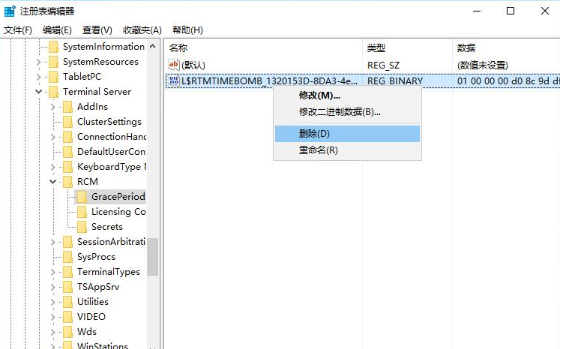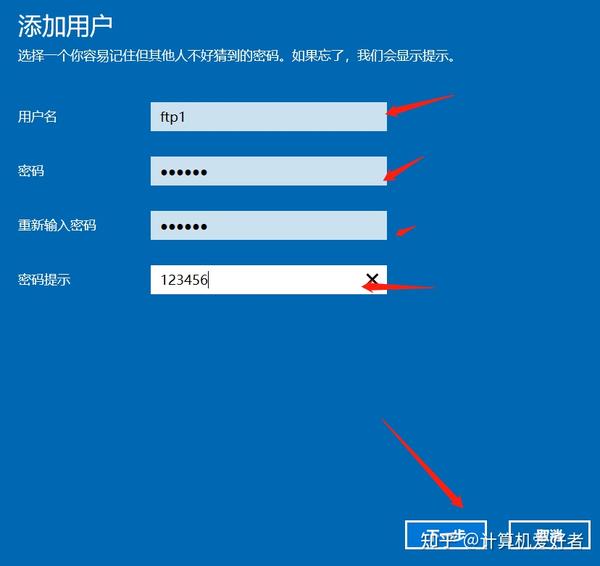开启主机的远程注册表服务器
远程注册表服务是 Windows 操作系统中的一个重要功能,它允许用户通过网络访问和管理其他计算机上的注册表。通过远程注册表服务,用户可以远程编辑、备份、还原和修改远程计算机的注册表信息,方便系统管理员远程管理和维护计算机。下面将介绍如何在 Windows 操作系统中开启主机的远程注册表服务器。
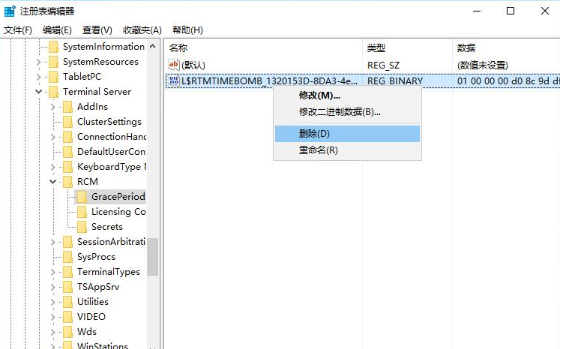
步骤一:检查服务状态
首先,打开计算机的服务管理器。可以通过在开始菜单中搜索"services.msc"来打开。在服务管理器中,查找“Remote Registry”服务,并确保其状态为“已启动”。
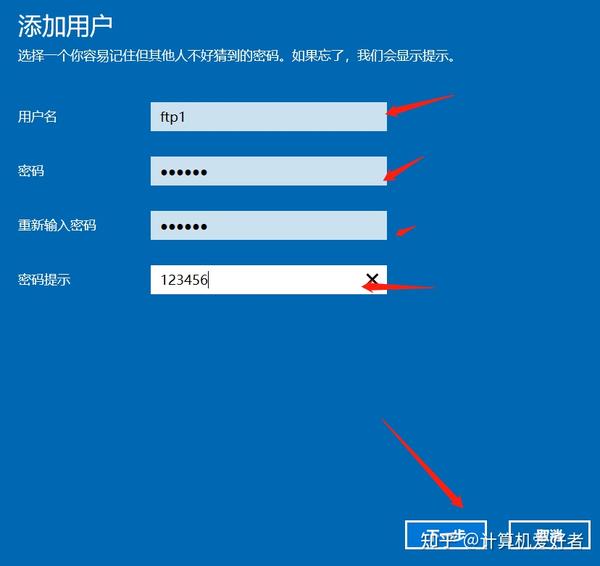
步骤二:启用远程注册表服务
- 在 Windows 桌面上按下 Win + R 组合键打开“运行”对话框。
- 在“运行”框中输入"regedit",然后点击“确定”按钮,打开注册表编辑器。
- 在注册表编辑器中,依次展开以下路径:HKEY_LOCAL_MACHINE\SYSTEM\CurrentControlSet\Services\RemoteRegistry,找到“Start”项。
- 双击“Start”项,修改数值数据为“2”,表示启用远程注册表服务。点击“确定”保存设置。
步骤三:设置防火墙规则
为了能够远程访问主机的注册表,需要设置防火墙规则允许远程注册表服务的访问。
- 打开“控制面板”并选择“Windows Defender 防火墙”。
- 点击“高级设置”。
- 在“入站规则”中,找到“远程注册表”规则,确保其状态为“允许连接”。
- 如果没有“远程注册表”规则,可以点击“新建规则”进行创建,选择“程序”为“系统”,然后选择“允许连接”。
步骤四:重启远程注册表服务
- 再次回到服务管理器,找到“Remote Registry”服务。
- 右键点击该服务,选择“重启”,以应用新的设置。
步骤五:测试远程注册表服务
现在,您可以尝试使用远程注册表编辑器连接到主机的注册表进行测试。打开运行对话框,输入"regedit",在注册表编辑器中选择“文件” -> “连接网络注册表”,输入主机名或 IP 地址,连接到主机的注册表进行检查和修改。
通过以上步骤,您已成功开启主机的远程注册表服务器,可以方便地远程管理主机的注册表信息。请注意远程注册表服务涉及到系统安全,确保设置完善的访问控制和认证机制以保护系统安全。
希望以上内容对您有所帮助,祝您操作顺利!